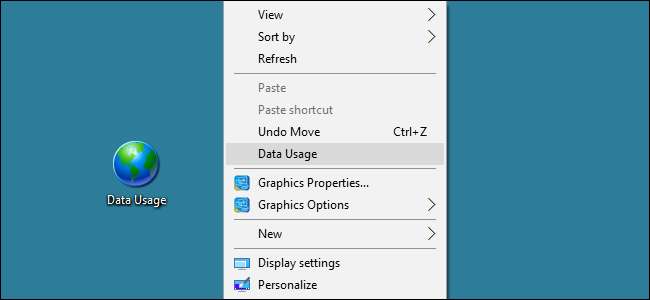
Není těžké procházet nastavení systému Windows, abyste našli to, co potřebujete, ale pokud existuje nastavení, ke kterému často přistupujete, proč si to trochu neusnadnit? Windows zveřejňuje řadu užitečných nastavení prostřednictvím identifikátorů URI (Uniform Resource Identifiers), které můžete použít k vytvoření položky místní nebo kontextové nabídky pro rychlý přístup k tomuto nastavení.
Jaká nastavení jsou k dispozici?
Microsoft Developer Network (MSDN) má úplný seznam URI které můžete použít, nezapomeňte je procházet a zjistit, co vás zaujalo. Při jejich procházení si všimněte, že některé jsou použitelné pro Windows na ploše, jiné na mobilních zařízeních a jiné na obou. Několik nastavení se také trochu mění v závislosti na tom, zda používáte Windows 10 nebo Windows 8.1. Abychom to trochu usnadnili, shromáždili jsme některá nastavení, která považujeme za užitečná.
- nastavení ms: - Otevře hlavní stránku Nastavení. Všimněte si, že za URI budete muset uvést dvojtečku.
- nastavení ms: myšítouchpad - Otevře nastavení myši a touchpadu.
- nastavení ms: síť-ethernet - Otevře hlavní stránku nastavení pro připojení Ethernet.
- ms-settings: network-proxy - Otevře nastavení proxy sítě.
- nastavení ms: využití dat - Otevře stránku s přehledem využití dat.
- nastavení ms: řeč - Otevře nastavení řeči.
- ms-settings: privacy-location - Otevře stránku pro kontrolu, které aplikace mohou používat vaši polohu a zda je poloha vůbec povolena.
- nastavení ms: soukromí-mikrofon - Otevře stránku pro konfiguraci aplikací, které mohou používat váš mikrofon.
- ms-settings: privacy-webcam - Otevře stránku pro konfiguraci, které aplikace mohou používat vaši webovou kameru.
- ms-nastavení: windowsupdate - Otevře stránku Windows Update.
Nyní, když máte na paměti některá nastavení, pojďme se podívat, jak je můžete použít.
Vytvořte zástupce pro nastavení
Vytvoření zástupce pro nastavení je super jednoduché. Stačí kliknout pravým tlačítkem na místo, kde chcete vytvořit zástupce (například na plochu) a zvolit Nový> Zkratka. V okně Vytvořit zástupce zadejte (nebo zkopírujte a vložte) název nastavení do pole pro umístění a poté klikněte na Další.
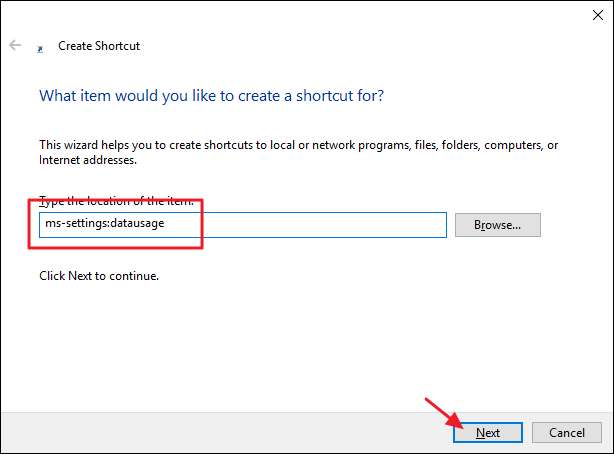
Zadejte název nové zkratky a klikněte na Dokončit.
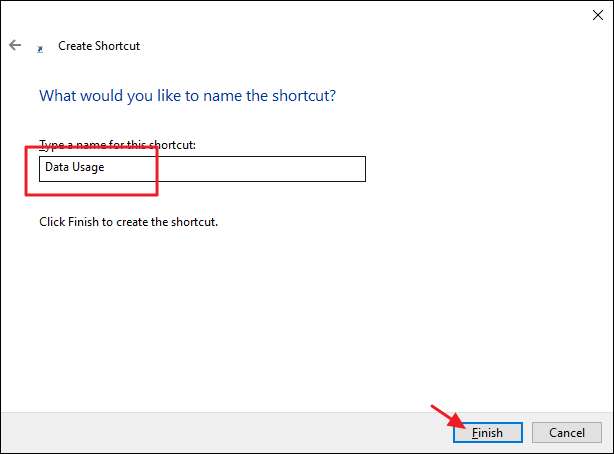
Nyní, namísto procházení bludištěm nastavení, můžete jednoduše dvakrát kliknout na zástupce a přejít přímo na stránku nastavení, kterou jste nakonfigurovali.
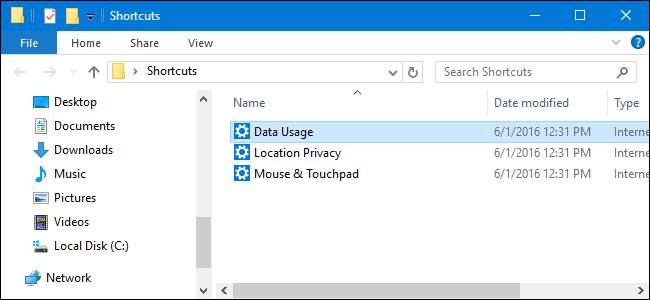
Přidejte nastavení do místní nabídky
Stejné identifikátory URI můžete také použít k přidání zkratek k nastavení přímo do kontextové nabídky Windows pravým tlačítkem. U tohoto triku se budete muset ponořit do registru Windows a provést mírnou úpravu.
PŘÍBUZNÝ: Naučit se používat editor registru jako profesionál
Standardní varování: Editor registru je mocný nástroj a jeho zneužitím může váš systém způsobit nestabilitu nebo dokonce nefunkčnost. Jedná se o docela jednoduchý hack a pokud se budete držet pokynů, neměli byste mít žádné problémy. To znamená, že pokud jste s tím nikdy předtím nepracovali, zvažte přečtení jak používat Editor registru než začnete. A rozhodně zálohovat registr (a tvůj počítač !) před provedením změn.
Otevřete Editor registru stisknutím tlačítka Start a zadáním příkazu „regedit“. Stisknutím klávesy Enter otevřete Editor registru a udělejte mu oprávnění provádět změny v počítači.
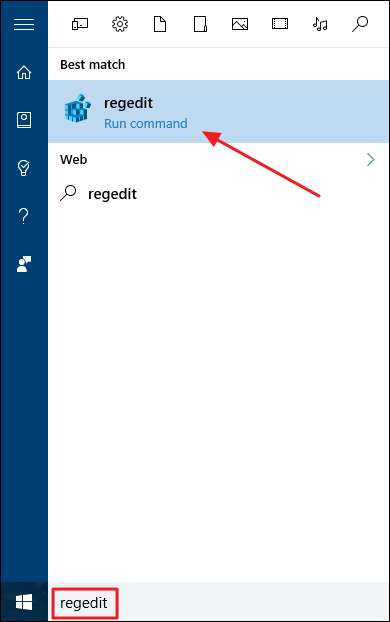
V editoru registru použijte levý postranní panel k přechodu na následující klíč:
HKEY_CLASSES_ROOT \ Directory \ Background \ shell
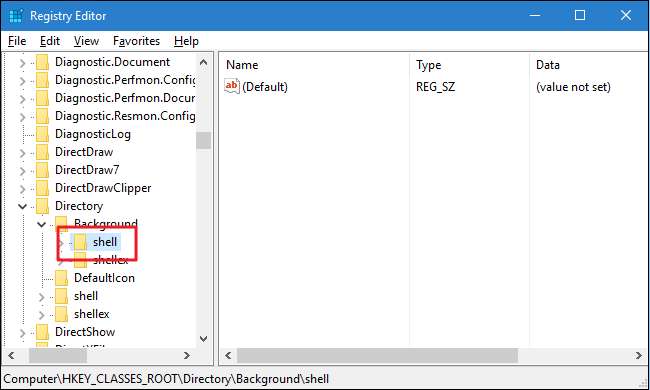
V levém podokně klikněte pravým tlačítkem na klíč prostředí a vyberte Nový> Klíč. Pojmenujte nový klíč, co chcete, aby se zobrazovalo v místní nabídce. Můžete například pojmenovat nový klíč „Využití dat“, pokud toto nastavení přidáváte.
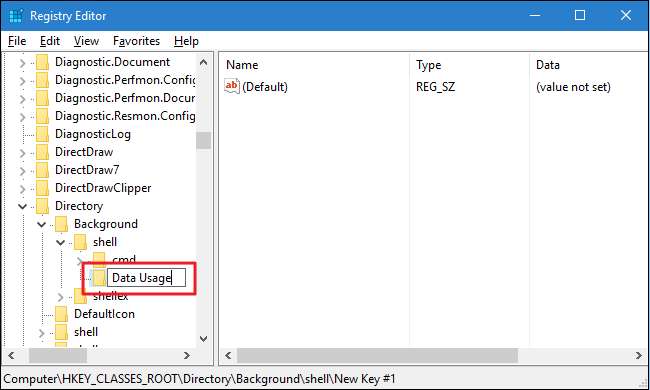
Dále přidáte další nový klíč, tentokrát do klíče, který jste právě vytvořili. Klikněte tedy pravým tlačítkem na nový klíč (ať jste jej pojmenovali jakýkoli) a vyberte Nový> Klíč. Pojmenujte tento nový klíčový příkaz.
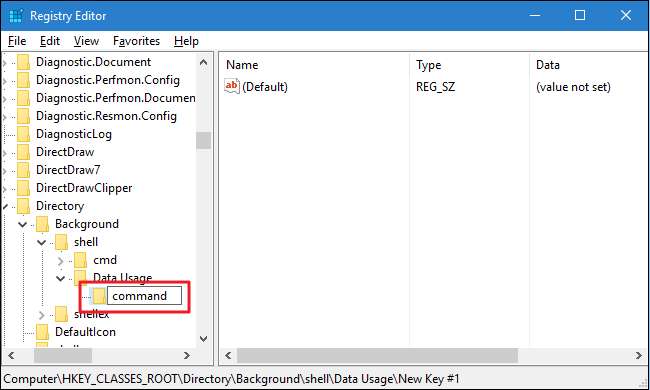
Vyberte nový příkazový klíč v levém podokně a poté v pravém podokně poklepejte na hodnotu (Výchozí) a otevřete jeho vlastnosti.
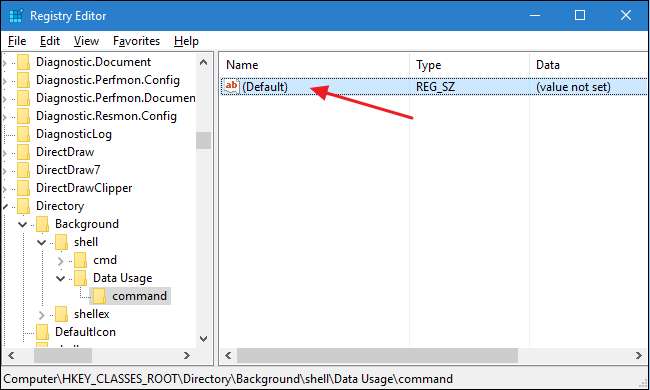
Do pole Údaj hodnoty zadáte příkaz pomocí následující syntaxe:
"C: \ Windows \ explorer.exe" <URI>
Nahradit
<URI>
s jakýmkoli URI, které nastavujete. V tomto příkladu vytváříme místní nabídku pro otevření nastavení využití dat, takže příkaz bude vypadat takto:
"C: \ Windows \ explorer.exe" ms-nastavení: datausage
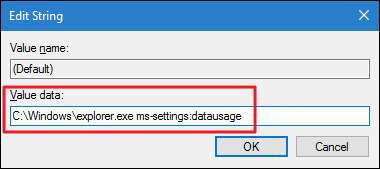
Kliknutím na OK zavřete okno s hodnotami a poté můžete zavřít Editor registru. Klepněte pravým tlačítkem na libovolný otevřený prostor na ploše nebo ve složce a v místní nabídce by se měl zobrazit váš nový příkaz.
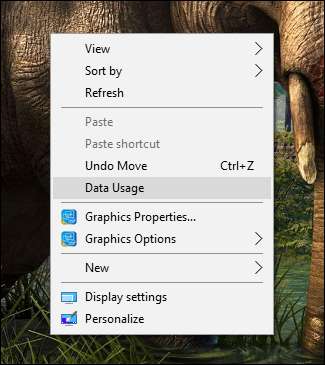
A to je vše. Vytvoření zástupce konkrétního nastavení je jednoduché. Vytvoření kontextové nabídky pro toto nastavení vyžaduje trochu se ponořit do registru, ale stojí za to mít rychlý přístup k často používaným nastavením.






